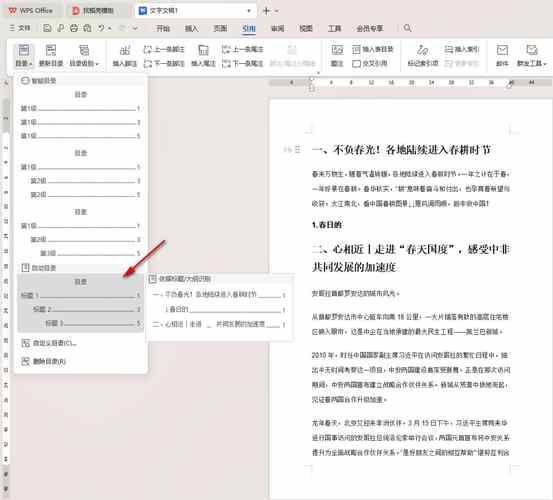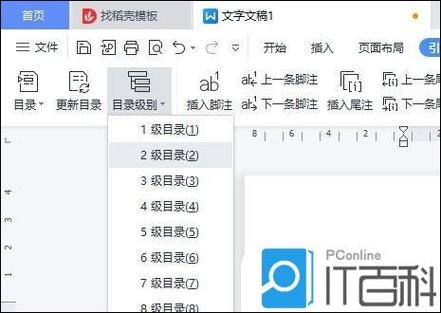在WPS的Word中制作目录,有多种方法可供选择,以下是几种常见的方式:
1、自动生成目录
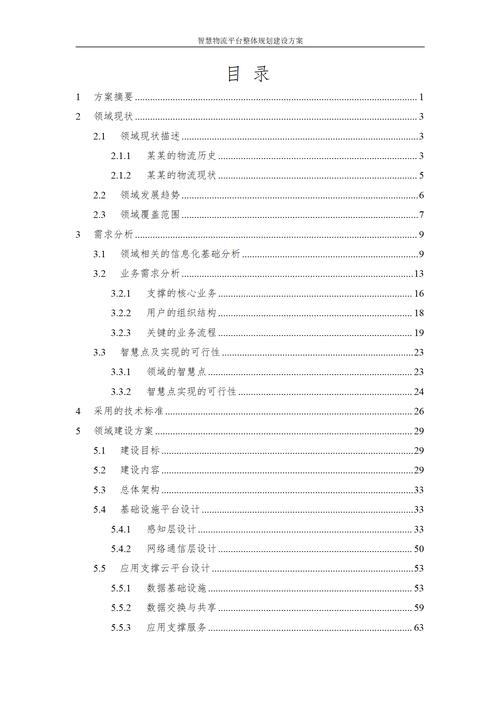
样式创建目录:首先打开需要制作目录的文档,选中要作为目录的章节标题,在“开始”选项卡中选择合适的标题样式(如标题1、标题2等),将光标移动到希望插入目录的位置,点击“引用”选项卡,选择“目录”按钮,从下拉菜单中选择一个目录样式,WPS会自动生成目录。
利用制表位制作目录:鼠标光标放在需要加省略号的位置,可单选或全选改选,然后点“格式”“制表位”,在制表位位置框里输入数字,默认制表位不用管,对齐方式选择“右对齐”,前导符选择“5·······”,点确定回到目录页面,光标移到需要加省略号的文字后面,点“TAB”键,再输入页码即可,若省略号修改后不美观且不会跟着文字变动,可在制表位对话框里全部删除,点左键一直往下拉也可全部删除。
2、手动创建目录:在文档开头插入“目录”标题,然后手动输入各章节标题及其对应的页码,使用分隔符(如点或短横线)来对齐页码,使目录看起来更整齐。
3、更新已有目录:如果已经生成了目录,但在编辑文档时新增或修改了项目,目录不会自动更新,此时可以点击目录中的任意位置,目录旁边会出现一个更新按钮,点击“更新目录”,选择“更新整个目录”或“仅更新页码”,点击“确定”,目录将自动反映最新的章节和页码信息。
在WPS Word中制作目录,可先通过自动生成目录的方式快速创建,若对目录有特殊需求,也可以手动创建并进行后续的更新操作,以保持目录与文档内容的一致性。
到此,以上就是小编对于wps的word怎么做目录的问题就介绍到这了,希望介绍的几点解答对大家有用,有任何问题和不懂的,欢迎各位朋友在评论区讨论,给我留言。